在使用电脑上网的过程中,我们经常会遇到网络测速显示网络错误的情况。这些错误可能会导致我们无法顺利上网,影响我们的工作和生活。为了解决这些问题,本文将介绍一些排查网络错误的关键步骤,帮助读者快速定位和解决网络问题。
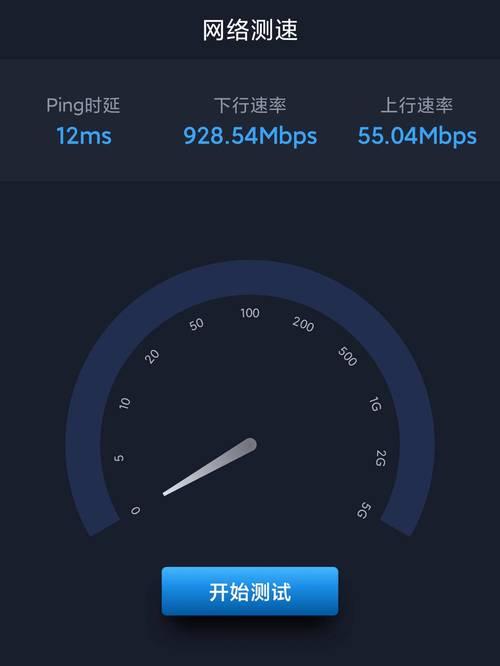
文章目录:
1.检查物理连接是否正常
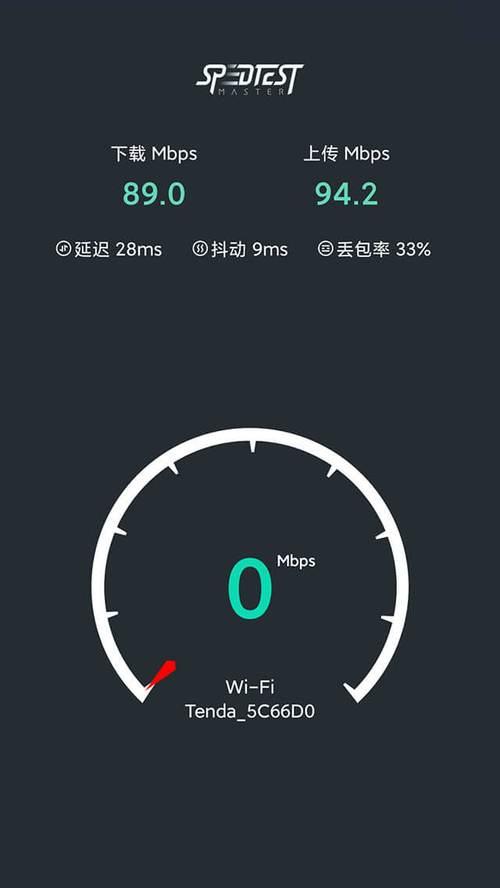
2.检查电脑与路由器之间的连接
3.确认路由器是否正常工作
4.检查电脑的网络设置
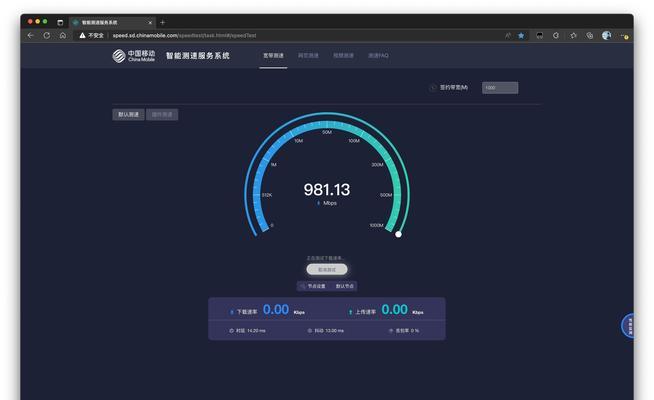
5.确保无线网络连接正常
6.检查防火墙设置是否阻止网络访问
7.检查网络服务供应商的问题
8.检查DNS设置是否正确
9.清除浏览器缓存和Cookie
10.重启电脑和路由器
11.更新或重装网络驱动程序
12.使用网络故障排除工具
13.运行杀毒软件扫描计算机
14.检查其他设备是否能够正常上网
15.寻求专业帮助或联系网络服务供应商
1.检查物理连接是否正常:首先要确保网线或无线连接线是否插好,杜绝物理连接问题导致的网络错误。
2.检查电脑与路由器之间的连接:查看电脑和路由器之间的网络连接是否正常,可以尝试重新插拔连接线或更换端口。
3.确认路由器是否正常工作:确认路由器的电源灯是否亮起,如果没有亮起,可能是路由器故障,需要检查并修复或更换路由器。
4.检查电脑的网络设置:检查电脑的IP地址、子网掩码、默认网关等网络设置是否正确,确保网络设置与路由器设置一致。
5.确保无线网络连接正常:如果是使用无线网络连接上网,要确保无线网络开关已打开,密码输入正确,并且无线信号强度良好。
6.检查防火墙设置是否阻止网络访问:检查防火墙设置,确保没有阻止浏览器或其他网络应用程序的访问。
7.检查网络服务供应商的问题:如果以上步骤都没有解决问题,可以联系网络服务供应商咨询是否存在网络故障或维护。
8.检查DNS设置是否正确:确保DNS服务器设置正确,可以尝试更换为公共DNS服务器,如谷歌DNS。
9.清除浏览器缓存和Cookie:浏览器的缓存和Cookie可能会导致网络访问问题,清除它们可以尝试解决一些网络错误。
10.重启电脑和路由器:有时候只需简单地重启电脑和路由器,就能解决网络错误问题。
11.更新或重装网络驱动程序:更新或重装网络驱动程序可以修复一些因驱动问题引起的网络错误。
12.使用网络故障排除工具:可以使用一些网络故障排除工具来诊断和修复网络错误。
13.运行杀毒软件扫描计算机:某些恶意软件可能会导致网络错误,运行杀毒软件可以杀掉这些恶意软件并修复网络问题。
14.检查其他设备是否能够正常上网:检查其他连接同一网络的设备是否能够正常上网,以确定是电脑本身的问题还是网络供应商的问题。
15.寻求专业帮助或联系网络服务供应商:如果以上步骤都无法解决网络错误,可以寻求专业人员的帮助或联系网络服务供应商来解决问题。
通过以上步骤的排查和解决,我们可以快速定位和解决电脑网络测速显示网络错误的问题,保证我们的网络畅通无阻,提高工作和生活效率。

当我们的戴尔电脑遇到一些故障时,如系统崩溃、启动错误或者无法进入操作...

在现今的社交媒体时代,我们拍摄和分享照片的频率越来越高。很多人喜欢在...

在使用电脑过程中,我们时常遇到各种驱动问题,这些问题往往会给我们的正...

随着智能手机的普及,手机成为人们生活中必不可少的工具。然而,我们经常...

随着手机使用的普及,人们对于手机应用程序的需求也日益增加。作为一款流...